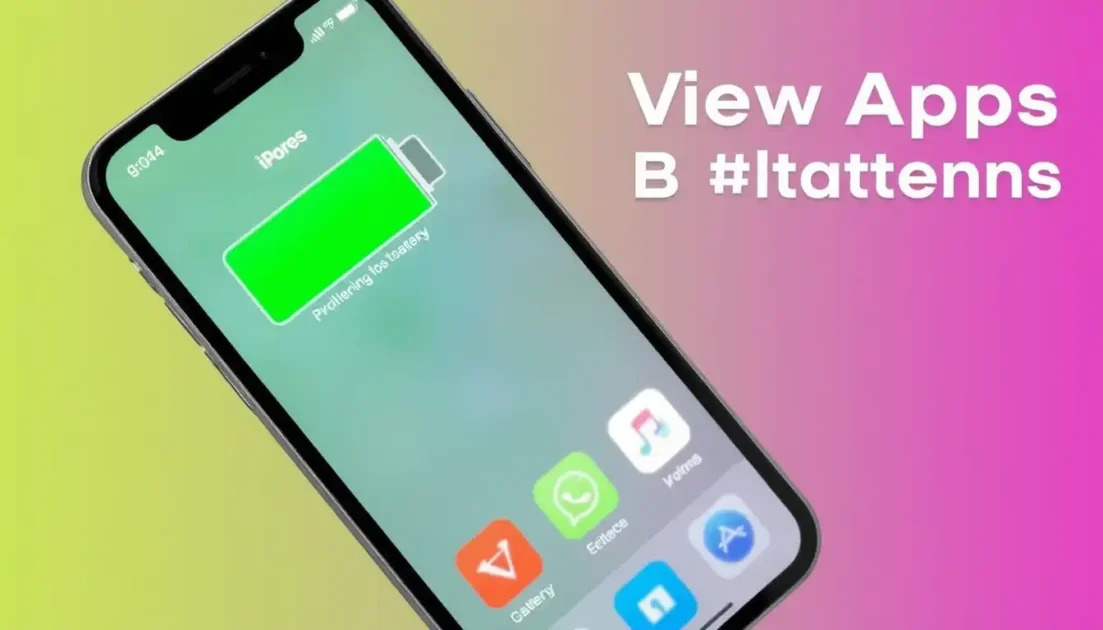Η Apple προσφέρει έναν τρόπο για να ελέγξετε την κατάσταση της μπαταρίας του iPhone σας, αλλά τι γίνεται αν θέλετε να μειώσετε την κατανάλωση της μπαταρίας; Για να το κάνετε αυτό, θα πρέπει να παρακολουθείτε ποιες εφαρμογές καταναλώνουν την μπαταρία σας και να τις αποτρέπετε από το να εκτελούνται στο παρασκήνιο.
Το περιεχόμενο αυτού του σεναρίου δημιουργείται αυστηρά για εκπαιδευτικούς σκοπούς. Η χρήση γίνεται με δική σας ευθύνη.
Οι τελευταίες προσφορές από το DirectVortex

Fastest VPN

Tablet Android Alldocube iPlay 60 Mini
Flash Deals 
HEADWOLF FPad 5/F5 Pro Helio G99 Octa Core 8GB+8GB RAM
Flash Deals Μπορείτε να δείτε εφαρμογές με βάση την κατανάλωση μπαταρίας σε ένα iPhone;
Είναι δυνατόν να δείτε ποιες εφαρμογές χρησιμοποιούν την περισσότερη ενέργεια μπαταρίας σε ένα iPhone; Ναι! Το iPhone της Apple σας δείχνει τις εφαρμογές με βάση τη χρήση της μπαταρίας. Αλλά έχετε ακόμη και την επιλογή να αποτρέψετε αυτές τις εφαρμογές από το να καταναλώνουν πολλή ενέργεια μπαταρίας.
Δεν θα χρειαστεί να εγκαταστήσετε μια ειδική εφαρμογή για να βλέπετε εφαρμογές με βάση τη χρήση της μπαταρίας, καθώς το iPhone σας υποστηρίζει εγγενώς αυτήν τη λειτουργία.
- Διαβάστε επίσης: Πώς να διαγράψετε ταπετσαρία στο iPhone;
Πώς να δείτε εφαρμογές με βάση τη χρήση μπαταρίας στο iPhone
Είναι πολύ εύκολο να δείτε εφαρμογές με βάση τη χρήση της μπαταρίας στο iPhone σας. Μπορείτε να το κάνετε αυτό εξερευνώντας το μενού Μπαταρία στην εφαρμογή Ρυθμίσεις. Δείτε τι πρέπει να κάνετε.
1. Ανοίξτε την εφαρμογή Ρυθμίσεις .
2. Αλλάξτε σε Μπαταρία .
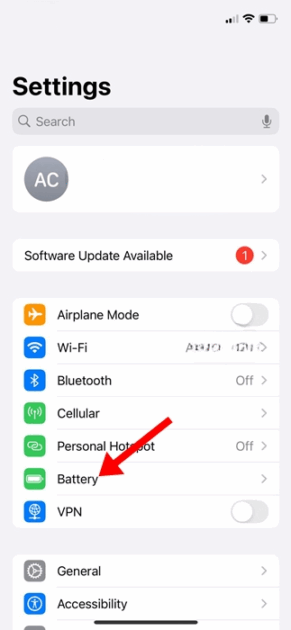
3. Θα βρείτε μια ενότητα Χρήση μπαταρίας ανά εφαρμογή .
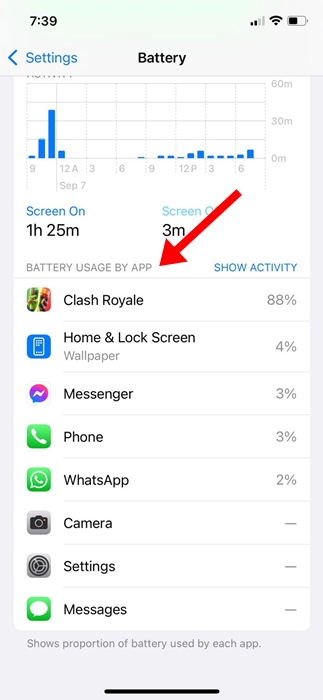
4. Αυτή η ενότητα θα παραθέσει εφαρμογές που χρησιμοποιούν την περισσότερη ισχύ μπαταρίας.
5. Αν θέλετε να δείτε πόσο κλειδωμένη ήταν μια συγκεκριμένη εφαρμογή στο παρασκήνιο και χρησιμοποιώντας την ενέργεια της μπαταρίας, πατήστε Εμφάνιση δραστηριότητας .
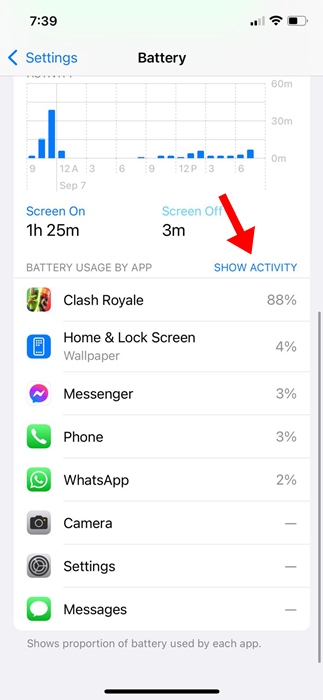
6. Θα μπορείτε να δείτε για πόσο καιρό η εφαρμογή εκτελείται στο παρασκήνιο και χρησιμοποιεί την ενέργεια της μπαταρίας.
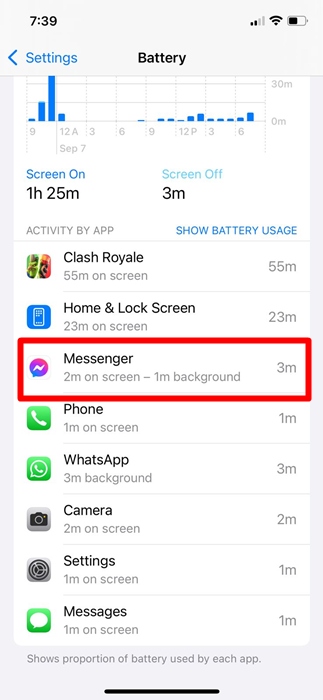
- Διαβάστε επίσης: Πώς να βρείτε το χαμένο ή κλεμμένο iPhone σας
Πώς να εξοικονομήσετε ενέργεια μπαταρίας στο iPhone;
Ένα από τα καλύτερα πράγματα που μπορείτε να κάνετε για να μειώσετε την κατανάλωση μπαταρίας από τις εφαρμογές στο iPhone σας είναι να απενεργοποιήσετε την ανανέωση φόντου για τις εφαρμογές.
Το Google Chrome καταναλώνει την περισσότερη ενέργεια μπαταρίας στο iPhone σας. Μπορείτε να απενεργοποιήσετε την ανανέωση των εφαρμογών στο παρασκήνιο για αυτό.
Αυτό θα αποτρέψει την εκτέλεση του Google Chrome στο παρασκήνιο για μεγαλύτερο χρονικό διάστημα. Δείτε πώς μπορείτε να απενεργοποιήσετε την ανανέωση εφαρμογών στο παρασκήνιο για εφαρμογές που καταναλώνουν μπαταρία στο iPhone.
1. Ανοίξτε την εφαρμογή Ρυθμίσεις .
2. Πατήστε Γενικά .
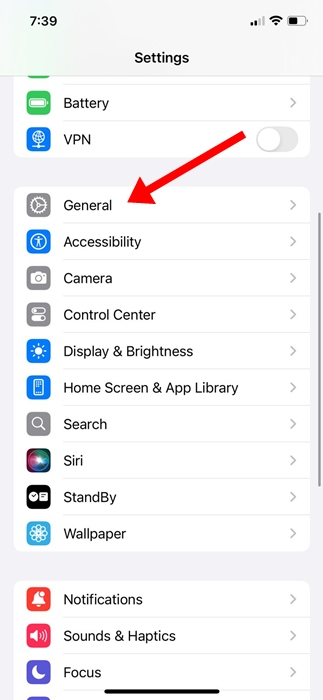
3. Πατήστε Ανανέωση εφαρμογής στο παρασκήνιο .
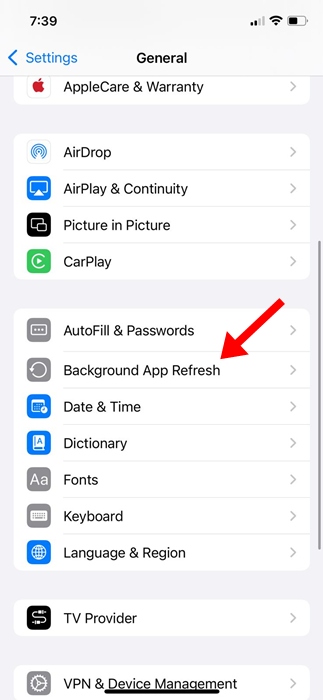
4. Απενεργοποιήστε τις εφαρμογές που δεν θέλετε να είναι ενεργές στο παρασκήνιο.
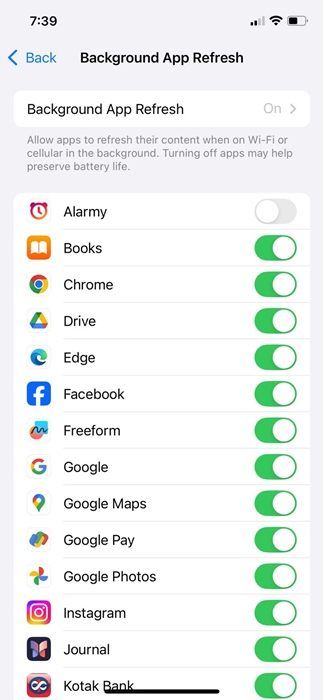
Αυτά είναι μερικά απλά βήματα για να δείτε εφαρμογές με βάση τη χρήση της μπαταρίας σε ένα iPhone. Έχουμε επίσης μοιραστεί τα βήματα για να κάνετε τις εφαρμογές να χρησιμοποιούν λιγότερη ενέργεια μπαταρίας σε ένα iPhone. Εάν χρειάζεστε περισσότερη βοήθεια σχετικά με αυτό το θέμα, ενημερώστε μας στα σχόλια.